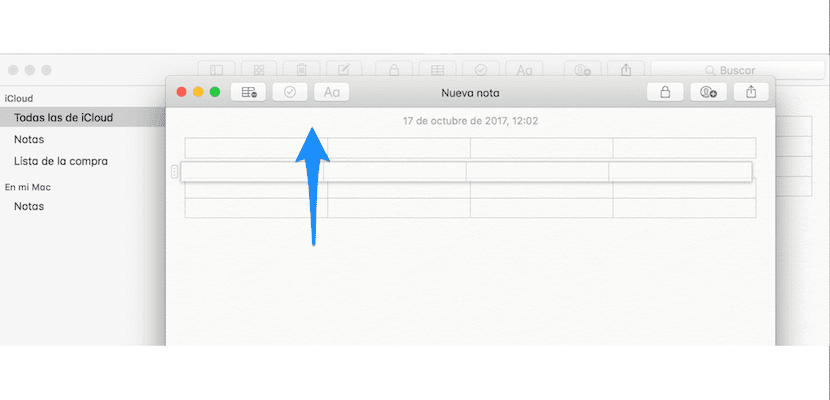Te lo abbiamo detto ieri MacOS High Sierra È stato caricato con notizie e quella parte di esse è arrivata sotto forma di nuove funzioni all'interno dell'applicazione Notes. Queste due novità erano che ora possiamo aggiungere tabelle alle nostre note e impostare note nell'elenco di quelle esistenti in modo che rimangano sopra di esso.
Tuttavia, siamo stati un po 'concisi quando si tratta di tabelle e abbiamo spiegato solo che per aggiungere una tabella, è sufficiente fare clic sull'icona nella barra superiore di una nota per visualizzare una tabella a due righe e due colonne.
Se fai ciò che abbiamo menzionato, avrai solo due per due tabelle ogni volta che premi il pulsante "Tabella", quindi se vogliamo tabelle con più righe e più colonne, dovremo aggiungerle. Per fare ciò non dobbiamo fare altro che posizionarci nella riga o colonna che riteniamo opportuna e quando il bordo o la parte superiore di essa diventa gialla, cliccare sulla freccia per visualizzare una finestra in cui essere in grado di aggiungere colonne a sinistra oa destra della selezione o righe sopra o sotto la selezione.
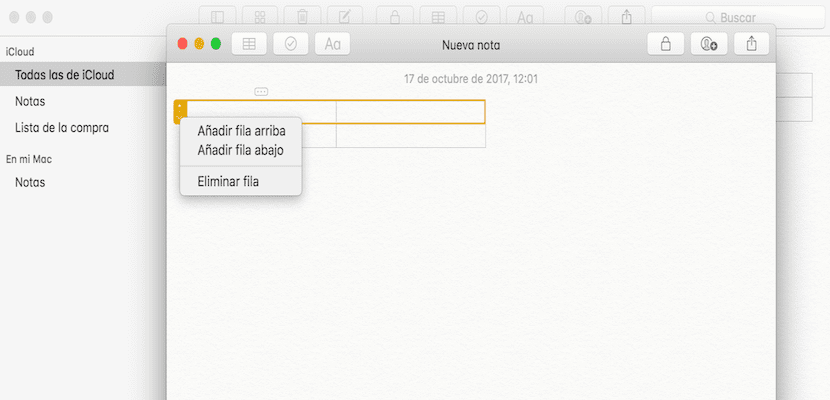
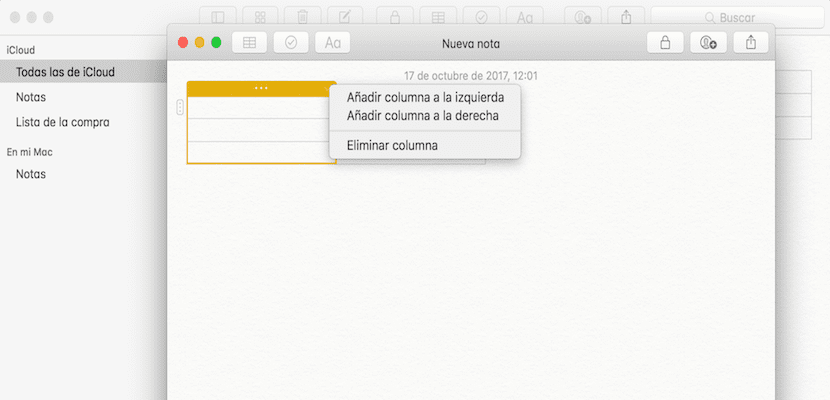
Per finire, ti diciamo anche che possiamo spostare le righe e le colonne del sito semplicemente premendo e tenendo premuto uno di essi e spostandolo nella posizione desiderata. Il processo per controllare la dimensione e la posizione del contenuto delle tabelle in Notes È molto semplice e ti serviranno solo un paio di minuti di pratica per realizzarlo.